Windows下安装Mac版变色龙的教程
联想Y460安装Lion10.7.2教程

联想Y460在Win7下安装iATKOS L2 (MacOS Lion 10.7.2)教程(本安装主要参考“地平线:mac记————lion懒人版安装教程全解” 完成)1电脑配置●电脑型号:联想Y460N●操作系统:Microsoft Windows 7 旗舰版64bit●CPU:Intel Core i5-480M●主板名称:Lenovo KL2(HM55芯片组)●内存:4GB (DDR3-1066 DDR3 SDRAM)●显卡:Intel(R) HD Graphics,NVIDIA GeForce GT 425M●声卡:Realtek ALC272●以太网卡:Broadcom BCM57780 NetLink (TM) Gigabit Ethernet●无线网卡:Intel(R) WiFi Link 1000 BGN2准备工作1)准备一个WinPE的U盘,以备修复Win7启动等;WinPE制作文件及方法见:/file/e6tvm3932)确认在BIOS开启了硬盘AHCI模式;3)下载iATKOS_L2 (Mac OS X Lion 10.7.2)镜像iATKOS_L2.dmg,详见:/S6ifsA4)下载HFSExplorer_v0.21,下载地址:/file/dnm0evct5)下载硬盘安装助手HD_Install_Helper_v0.3,下载地址:/file/dnm0eb3h6)下载MacDriver_v8.0.7.38,下载地址:/file/cl3tfeau将所有工具都安装好,按要求重启电脑后,进入下一步。
(可打包下载本文提及的所有工具和驱动:/file/e6tveu2d)3硬盘分区进入磁盘管理,压缩出1个40G的空间,并将之划分成两个分区(注意:需分配盘符,但不要格式化),大小分别为35G和5G;(由于我此前特意预留了一块35G 的主分区,如图M 盘,因此我是从G 盘中压缩出了一个4.7G 的I 盘)为了便于区分,我们将5G 的称作安装盘,35G 的称作系统盘。
Y450 WIN7下全新安装MAC lion懒人版教程
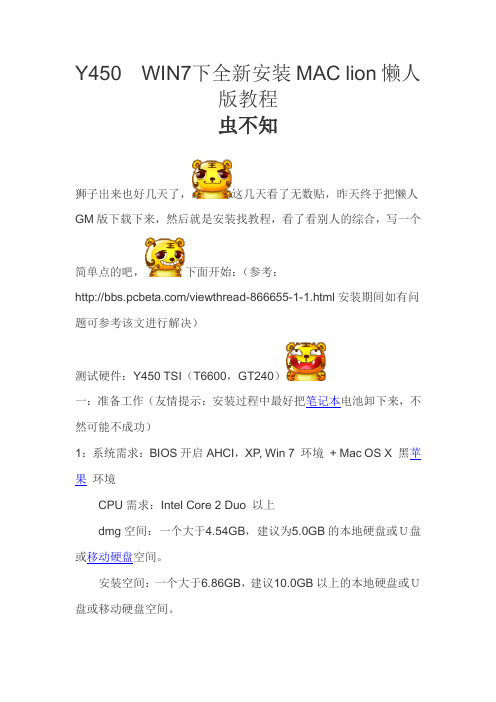
Y450 WIN7下全新安装MAC lion懒人版教程虫不知狮子出来也好几天了,这几天看了无数贴,昨天终于把懒人GM版下载下来,然后就是安装找教程,看了看别人的综合,写一个简单点的吧,下面开始:(参考:/viewthread-866655-1-1.html安装期间如有问题可参考该文进行解决)测试硬件:Y450 TSI(T6600,GT240)一:准备工作(友情提示:安装过程中最好把笔记本电池卸下来,不然可能不成功)1:系统需求:BIOS开启AHCI,XP, Win 7 环境+ Mac OS X 黑苹果环境CPU需求:Intel Core 2 Duo 以上dmg空间:一个大于4.54GB,建议为5.0GB的本地硬盘或U盘或移动硬盘空间。
安装空间:一个大于6.86GB,建议10.0GB以上的本地硬盘或U盘或移动硬盘空间。
(如USB EHCI无法驱动,U盘及移动硬盘无法使用,请改用本地硬盘安装)USB键盘:完成安装首次进入系统会检查。
删掉下面文件可免USB 键盘进入Lion。
进入Mac后可复制回去。
/System/Library/CoreServices/SetupAssistant.app/Contents/Resources/DeviceSection.bundle /系统/资源库/CoreServices/设置助理/Contents/Resources/DeviceSection.bundle( 中文名称)2:首先下载懒人GM版本。
链接是:Lazy_Version.dmg (4.38 GB)然后是驱动等文件:Y450的驱动/file/aqzj7aao# Lion正式版Y450_Extra.7z安装要的工具/file/bhzwf5sq#install硬盘安装助手.exe网卡驱动:/file/clgxp8h5#IONetworking+IO80211.rar,/file/bhzs2c36#附件1IONetworkingFamily.kext.rar3:安装变色龙1189 for win/mac:/forum-viewthread-tid-870264-highlight-cham eleon.html,二:安装步骤1首先在硬盘上新建出一个5G的分区,不要格式化!记住盘符,过会有用。
怎么在普通电脑上安装苹果系统
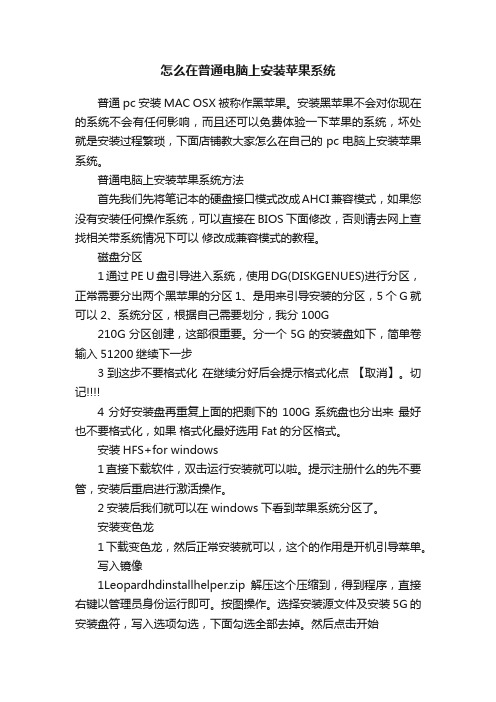
怎么在普通电脑上安装苹果系统普通pc安装MAC OSX被称作黑苹果。
安装黑苹果不会对你现在的系统不会有任何影响,而且还可以免费体验一下苹果的系统,坏处就是安装过程繁琐,下面店铺教大家怎么在自己的pc电脑上安装苹果系统。
普通电脑上安装苹果系统方法首先我们先将笔记本的硬盘接口模式改成AHCI兼容模式,如果您没有安装任何操作系统,可以直接在BIOS下面修改,否则请去网上查找相关带系统情况下可以修改成兼容模式的教程。
磁盘分区1通过PE U盘引导进入系统,使用DG(DISKGENUES)进行分区,正常需要分出两个黑苹果的分区1、是用来引导安装的分区,5个G就可以2、系统分区,根据自己需要划分,我分100G210G分区创建,这部很重要。
分一个5G的安装盘如下,简单卷输入51200继续下一步3到这步不要格式化在继续分好后会提示格式化点【取消】。
切记4分好安装盘再重复上面的把剩下的100G系统盘也分出来最好也不要格式化,如果格式化最好选用Fat的分区格式。
安装HFS+for windows1直接下载软件,双击运行安装就可以啦。
提示注册什么的先不要管,安装后重启进行激活操作。
2安装后我们就可以在windows下看到苹果系统分区了。
安装变色龙1下载变色龙,然后正常安装就可以,这个的作用是开机引导菜单。
写入镜像1Leopardhdinstallhelper.zip解压这个压缩到,得到程序,直接右键以管理员身份运行即可。
按图操作。
选择安装源文件及安装5G的安装盘符,写入选项勾选,下面勾选全部去掉。
然后点击开始2写入大概需要10分钟左右,这个过程可能会出现假死现象,不要动,知道出现AF:SUCCESS即写入成功。
如果此处无法找到安装盘符,我们需要用下载的DiskGenius ,右键安装盘修改分区参数,在系统标识里写入AF,确定,保存更改就可以了,如修改后还看不到安装盘请重启。
END删除文件1进入安装盘符目录先删除文件\System\Library\Extensions删除AppleIntelCPUPowerManagement.kext删除AppleIntelCPUPowerManagementClient.kext删除AppleSmartBatteryManager.kext删除AMD开头的 A卡显卡驱动删除AppleIntelHDGraphics开头的5个文件核显驱动删除AppleThunderbolt开头的删除GeForce开头的显卡驱动删除NV开头的 N显卡驱动删除AppleHDA.kext删除ATIRadeon开头的显卡驱动删除IOBluetooth开头的所有文件蓝牙驱动不过我这没有蓝牙所以我删了然后重启系统2重启进变色龙选到你的安装盘输入-v -f 回车这里如果卡到哪里或其他情况请百度新手五国,根据报错来排除问题。
变色龙安装教程 苹果 系统安装 mac
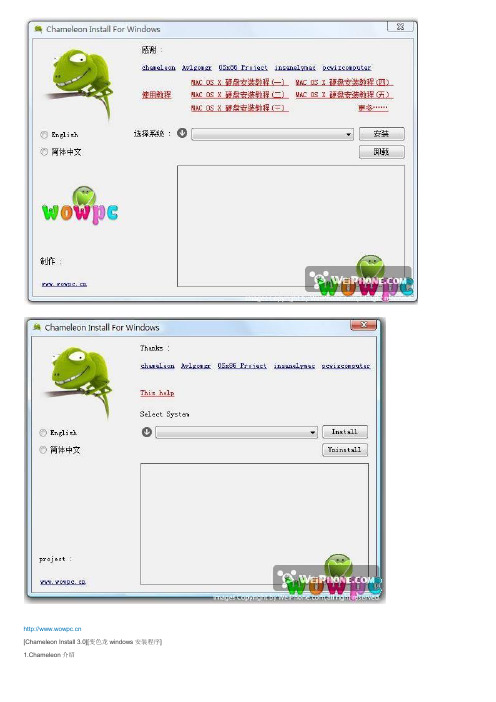
[Chameleon Install 3.0][变色龙windows安装程序] 1.Chameleon介绍Chameleon翻译为变色龙,最新版2.0 RC1以后可以实现图形引导界面,同时可以引导MAC OSX 、Linux、Windows操作系统,可以自定界面,并且开源。
开以代替之前的tboot等w indows下的引导程序。
十分方便、好看2.下载官方地址:http://chameleon.osx86.huMAC OS X 安装下载地址:http://chameleon.osx86.hu/articles/chameleon-20rc1-is-outMAC OS X 安装包下载地址:(直接安装)http://chameleon.osx86.hu/file_dow nload/22/Chameleon-2.0-r431.pkg.zip因为这个程序是在mac os下使用的,当然它可以放在光盘引导中。
可是在w indows下安装比较麻烦。
所以家园制作了这个软件Chameleon Install ,可以方便的在windows下安装后,实现引导MAC OS X当然还可以引导MAC 安装盘3.0更新内容:1.解决在XP/2003卸载后启动菜单中有中文的问题2.0更新内容:1.使用Avlgomgr最新版本使程序兼容性更好2.解决在xp/2003下出现的没有启动菜单的问题3.加入程序自身语言选择。
4.加入使用教程历史版本:1.0PC装MAC,不再是问题~方便,安全1.本程序方便在Windows下安装图形化引导程序Chameleon2.0 RC12.支持Windows2000/XP/2003/Vista/Win7操作系统3.支持简体中文和英文版4.本程序不写mbr,可完全卸载,放心使用5.Chameleon 可引导Windows,Linux,Mac OSX程序6.Chameleon 支持引导Mac os非常方便,可完全代替tboot、CHAIN0,拒绝"no hfs partition found"7.Chameleon 支持多硬盘引导HFS分区8.使用Avlgomgr挂载光盘镜像,安全不写mbr,类似grubXP/2003用户使用请先安装.net 2.0组件下载地址:/dow nload/c/6/e/c6e88215-0178-4c6c-b5f3-158ff77b1f38/NetFx20SP2_x86.exe关于你的疑惑:问:如果现在已经双系统,tboot引导,再装会不会冲突?答:不会。
windows安装mac系统安装教程
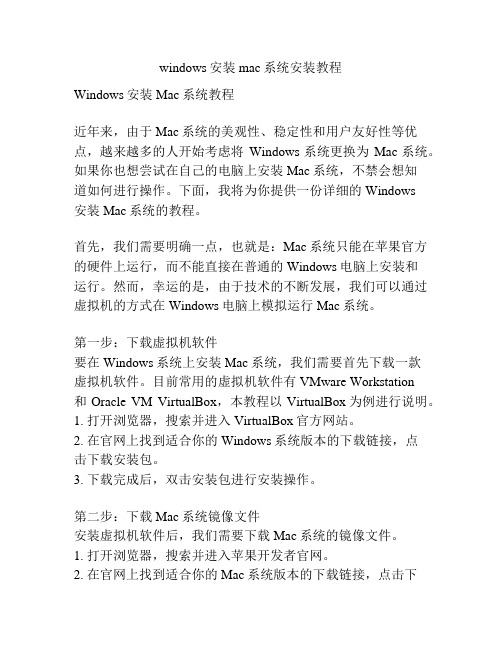
windows安装mac系统安装教程Windows安装Mac系统教程近年来,由于Mac系统的美观性、稳定性和用户友好性等优点,越来越多的人开始考虑将Windows系统更换为Mac系统。
如果你也想尝试在自己的电脑上安装Mac系统,不禁会想知道如何进行操作。
下面,我将为你提供一份详细的Windows安装Mac系统的教程。
首先,我们需要明确一点,也就是:Mac系统只能在苹果官方的硬件上运行,而不能直接在普通的Windows电脑上安装和运行。
然而,幸运的是,由于技术的不断发展,我们可以通过虚拟机的方式在Windows电脑上模拟运行Mac系统。
第一步:下载虚拟机软件要在Windows系统上安装Mac系统,我们需要首先下载一款虚拟机软件。
目前常用的虚拟机软件有VMware Workstation和Oracle VM VirtualBox,本教程以VirtualBox为例进行说明。
1. 打开浏览器,搜索并进入VirtualBox官方网站。
2. 在官网上找到适合你的Windows系统版本的下载链接,点击下载安装包。
3. 下载完成后,双击安装包进行安装操作。
第二步:下载Mac系统镜像文件安装虚拟机软件后,我们需要下载Mac系统的镜像文件。
1. 打开浏览器,搜索并进入苹果开发者官网。
2. 在官网上找到适合你的Mac系统版本的下载链接,点击下载安装包。
3. 下载完成后,得到一个名为dmg或iso的镜像文件。
第三步:创建虚拟机1. 打开VirtualBox软件,点击“新建”按钮,进入虚拟机创建向导。
2. 输入一个自定义的虚拟机名字,并选择Mac系统的版本。
3. 为虚拟机分配一定的内存大小,推荐分配4GB以上的内存。
4. 创建一个虚拟硬盘,并指定其容量大小。
5. 完成虚拟机创建向导,等待虚拟机创建完成。
第四步:设置虚拟机配置1. 在VirtualBox主界面上选择创建好的虚拟机,点击“设置”按钮。
2. 进入虚拟机设置页面,选择“存储”选项卡。
黑苹果变色龙的安装教程

黑苹果mac os x lion 10.72安装教程前言本教程适合inter双核cpu(除至强系列、第三代i系列2011结构cpu以及灵动部分cpu)经过本店长期测试,凡是本店通过评估的配置,90%以上的电脑都可以安装成功,请亲放心跟随本教程安装。
安装篇一.制作硬盘安装盘(建议您在win7下制作)此步骤顺利的情况仅需要4步即可。
1.安装本店附赠的java vm和hfs。
两款软件请都以默认方式安装,不用改动路径及参数。
然后在开始菜单中打开hfs如下图:点座上角的File如下下图,选择其中的第二项:进入后如下图所示,选中您下载好的系统打开。
打开之后会弹出提示,直接选择确定如下图:确定之后选择左上角的tools中的第三项,如下图:进入之后选择保存到桌面,取名为mac即可。
如下图所示:点保存后请闹心等待完成,之后桌面就会出现一个mac的dmg文件二.分区这一步一般安装黑苹果的都了解,就是创建黑苹果的硬盘我们推荐使用50g以上的容量为佳,过分小了,装不了太多的应用,所以尽量腾出50g以上空间出来。
1.右键桌面计算机(xp下叫我的电脑)-管理如下图打开之后选择磁盘管理,如下图:选择磁盘管理后选择任意一个有50g以上可用空间的硬盘,进行压缩,如下图:进入之后输在这里输入50000注:输入完之后点压缩就会看到一个50g的可用空间(若您压缩的是主分区会出来一个50g的为分配空间,其实两者是一样的~可以继续进行下面的操作)如下图。
此图为网上截图,输入50000压缩后应显示为49.9g以您的实际大小为主。
接下来为分区过程,如下图:主要是新建一个10g,一个40g的两个未格式化硬盘没新建一个磁盘~都会提示你是否需要格式化!选择取消,千万不要选择格式化。
如下图:三.制作硬盘安装盘:1.解压本付赠的硬盘写入助手,解压到桌面,然后打开文件夹,选中ddmac文件,右键,以管理员身份运行软件,如下:要是如图片所表,表示顺利写入。
PC 系统中安装MAC OS X Mountain Lion 10
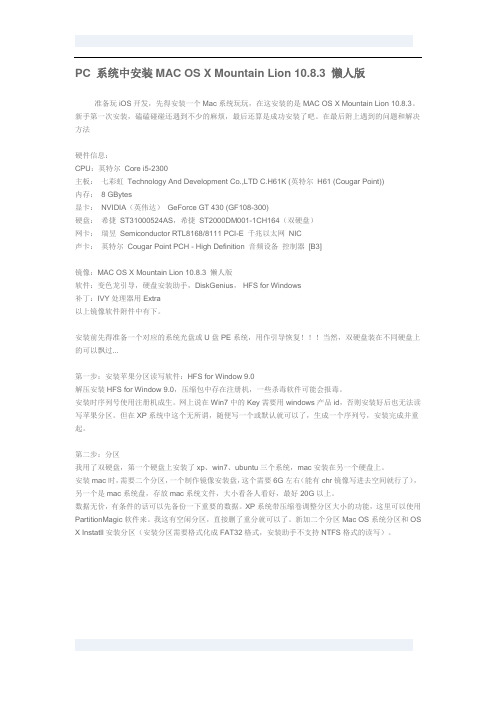
PC 系统中安装MAC OS X Mountain Lion 10.8.3 懒人版准备玩iOS开发,先得安装一个Mac系统玩玩,在这安装的是MAC OS X Mountain Lion 10.8.3。
新手第一次安装,磕磕碰碰还遇到不少的麻烦,最后还算是成功安装了吧。
在最后附上遇到的问题和解决方法硬件信息:CPU:英特尔Core i5-2300主板:七彩虹Technology And Development Co.,LTD C.H61K (英特尔H61 (Cougar Point))内存:8 GBytes显卡:NVIDIA(英伟达)GeForce GT 430 (GF108-300)硬盘:希捷ST31000524AS,希捷ST2000DM001-1CH164(双硬盘)网卡:瑞昱Semiconductor RTL8168/8111 PCI-E 千兆以太网NIC声卡:英特尔Cougar Point PCH - High Definition 音频设备控制器[B3]镜像:MAC OS X Mountain Lion 10.8.3 懒人版软件:变色龙引导,硬盘安装助手,DiskGenius, HFS for Windows补丁:IVY处理器用Extra以上镜像软件附件中有下。
安装前先得准备一个对应的系统光盘或U盘PE系统,用作引导恢复!!!当然,双硬盘装在不同硬盘上的可以飘过...第一步:安装苹果分区读写软件:HFS for Window 9.0解压安装HFS for Window 9.0,压缩包中存在注册机,一些杀毒软件可能会报毒。
安装时序列号使用注册机成生。
网上说在Win7中的Key需要用windows产品id,否则安装好后也无法读写苹果分区。
但在XP系统中这个无所谓,随便写一个或默认就可以了,生成一个序列号,安装完成并重起。
第二步:分区我用了双硬盘,第一个硬盘上安装了xp、win7、ubuntu三个系统,mac安装在另一个硬盘上。
傻瓜式图文教程 WIN7下安装MAC
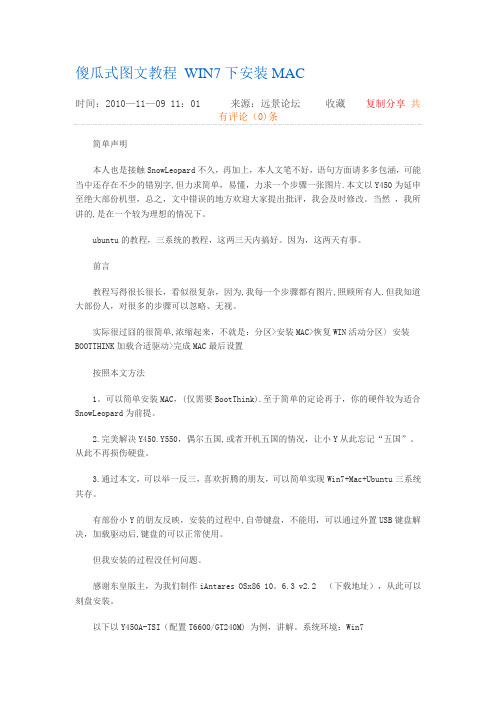
傻瓜式图文教程WIN7下安装MAC时间:2010—11—09 11:01 来源:远景论坛收藏复制分享共有评论(0)条简单声明本人也是接触SnowLeopard不久,再加上,本人文笔不好,语句方面请多多包涵,可能当中还存在不少的错别字,但力求简单,易懂,力求一个步骤一张图片.本文以Y450为延申至绝大部份机型,总之,文中错误的地方欢迎大家提出批评,我会及时修改。
当然,我所讲的,是在一个较为理想的情况下。
ubuntu的教程,三系统的教程,这两三天内搞好。
因为,这两天有事。
前言教程写得很长很长,看似很复杂,因为,我每一个步骤都有图片,照顾所有人.但我知道大部份人,对很多的步骤可以忽略、无视。
实际很过囧的很简单,浓缩起来,不就是:分区>安装MAC>恢复WIN活动分区〉安装BOOTTHINK加载合适驱动>完成MAC最后设置按照本文方法1。
可以简单安装MAC,(仅需要BootThink).至于简单的定论再于,你的硬件较为适合SnowLeopard为前提。
2.完美解决Y450.Y550,偶尔五国,或者开机五国的情况,让小Y从此忘记“五国”。
从此不再损伤硬盘。
3.通过本文,可以举一反三,喜欢折腾的朋友,可以简单实现Win7+Mac+Ubuntu三系统共存。
有部份小Y的朋友反映,安装的过程中,自带键盘,不能用,可以通过外置USB键盘解决,加载驱动后,键盘的可以正常使用。
但我安装的过程没任何问题。
感谢东皇版主,为我们制作iAntares OSx86 10。
6.3 v2.2 (下载地址),从此可以刻盘安装。
以下以Y450A-TSI(配置T6600/GT240M) 为例,讲解。
系统环境:Win7所需软件:1。
iAntares OSx86 10.6。
3 v2.2安装光盘2。
BootThink3.原版win7安装光盘一张或含PE的光盘一张——--正文:第一步:在WIN7下。
为MAC腾出空间来.我个人分了30G。
怎么在windows电脑上安装Mac操作系统
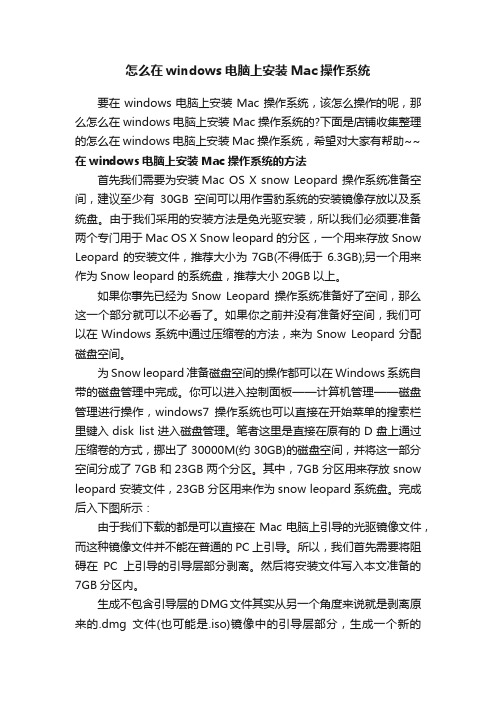
怎么在windows电脑上安装Mac操作系统要在windows电脑上安装Mac操作系统,该怎么操作的呢,那么怎么在windows电脑上安装Mac操作系统的?下面是店铺收集整理的怎么在windows电脑上安装Mac操作系统,希望对大家有帮助~~ 在windows电脑上安装Mac操作系统的方法首先我们需要为安装Mac OS X snow Leopard 操作系统准备空间,建议至少有30GB空间可以用作雪豹系统的安装镜像存放以及系统盘。
由于我们采用的安装方法是免光驱安装,所以我们必须要准备两个专门用于Mac OS X Snow leopard的分区,一个用来存放Snow Leopard的安装文件,推荐大小为7GB(不得低于6.3GB);另一个用来作为Snow leopard 的系统盘,推荐大小20GB以上。
如果你事先已经为Snow Leopard 操作系统准备好了空间,那么这一个部分就可以不必看了。
如果你之前并没有准备好空间,我们可以在Windows系统中通过压缩卷的方法,来为Snow Leopard分配磁盘空间。
为Snow leopard准备磁盘空间的操作都可以在Windows系统自带的磁盘管理中完成。
你可以进入控制面板——计算机管理——磁盘管理进行操作,windows7操作系统也可以直接在开始菜单的搜索栏里键入disk list进入磁盘管理。
笔者这里是直接在原有的D盘上通过压缩卷的方式,挪出了30000M(约30GB)的磁盘空间,并将这一部分空间分成了7GB和23GB两个分区。
其中,7GB分区用来存放snow leopard 安装文件,23GB分区用来作为snow leopard系统盘。
完成后入下图所示:由于我们下载的都是可以直接在Mac电脑上引导的光驱镜像文件,而这种镜像文件并不能在普通的PC上引导。
所以,我们首先需要将阻碍在PC上引导的引导层部分剥离。
然后将安装文件写入本文准备的7GB分区内。
在windows下安装苹果操作系统的详细图文教程(win7_mac苹果_双系统安装)
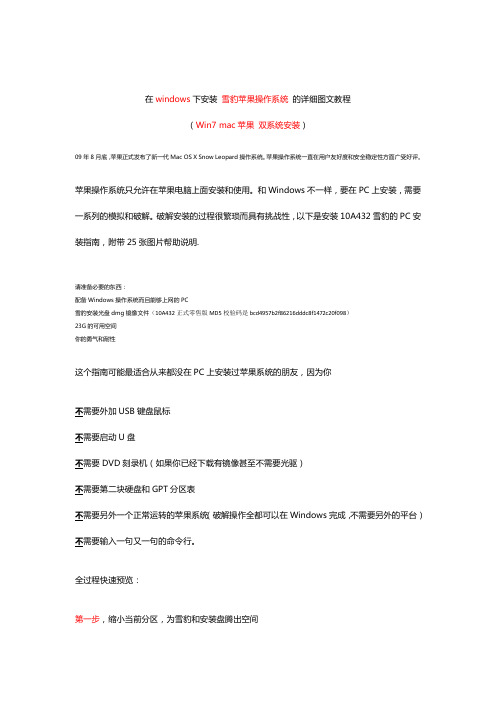
在windows下安装雪豹苹果操作系统的详细图文教程(Win7 mac苹果双系统安装)09年8月底,苹果正式发布了新一代Mac OS X Snow Leopard操作系统。
苹果操作系统一直在用户友好度和安全稳定性方面广受好评。
苹果操作系统只允许在苹果电脑上面安装和使用。
和Windows不一样,要在PC上安装,需要一系列的模拟和破解。
破解安装的过程很繁琐而具有挑战性,以下是安装10A432雪豹的PC安装指南,附带25张图片帮助说明.请准备必要的东西:配备Windows操作系统而且能够上网的PC雪豹安装光盘dmg镜像文件(10A432正式零售版MD5校验码是bcd4957b2f86216dddc8f1472c20f098)23G的可用空间你的勇气和耐性这个指南可能最适合从来都没在PC上安装过苹果系统的朋友,因为你不需要外加USB键盘鼠标不需要启动U盘不需要DVD刻录机(如果你已经下载有镜像甚至不需要光驱)不需要第二块硬盘和GPT分区表不需要另外一个正常运转的苹果系统(破解操作全都可以在Windows完成,不需要另外的平台)不需要输入一句又一句的命令行。
全过程快速预览:第一步,缩小当前分区,为雪豹和安装盘腾出空间第二步,加载dmg到分区并修改第三步,配置开机引导程序第四步,使用苹果光盘镜像安装雪豹第五步,启动雪豹第六步,安装后操作为方便安装,全过程需要的文件都可以在文档末尾提供的连接下载。
第一步:缩小现有分区卷雪豹使用自己的文件系统,HFS+,不兼容Windows的NTFS文件系统,这个指南需要2个HFS+分区完成安装任务,其中一个大小是6.3GB,用来放雪豹安装光盘,另一个用来放雪豹操作系统,大小是20GB(按照自己需要增减,操作系统本身就占了约4.5GB)。
为了保证你的文件不会丢失,你需要把现在的分区(如D盘),一分为三,旧文件放在一起是一个分区不受影响,分区剩下的空余空间被用来新建两个额外HFS+分区(如E盘、F盘)。
图文教程_WIN7下安装MAC
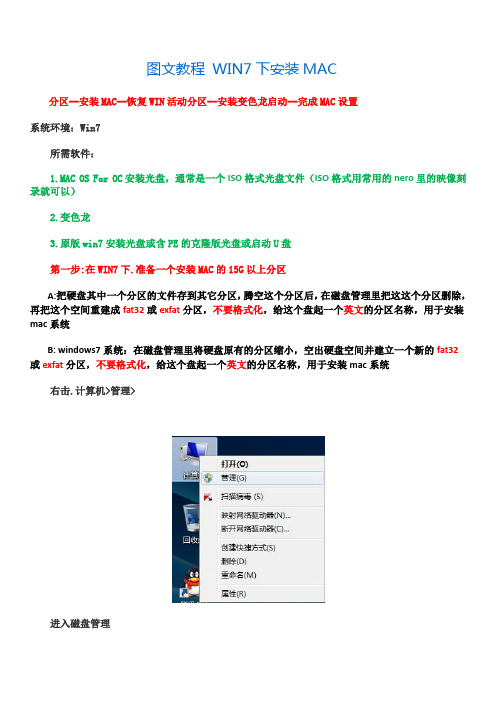
图文教程WIN7下安装MAC分区--安装MAC--恢复WIN活动分区--安装变色龙启动--完成MAC设置系统环境:Win7所需软件:1.MAC OS For OC安装光盘,通常是一个ISO格式光盘文件(ISO格式用常用的nero里的映像刻录就可以)2.变色龙3.原版win7安装光盘或含PE的克隆版光盘或启动U盘第一步:在WIN7下.准备一个安装MAC的15G以上分区A:把硬盘其中一个分区的文件存到其它分区,腾空这个分区后,在磁盘管理里把这这个分区删除,再把这个空间重建成fat32或exfat分区,不要格式化,给这个盘起一个英文的分区名称,用于安装mac系统B: windows7系统:在磁盘管理里将硬盘原有的分区缩小,空出硬盘空间并建立一个新的fat32或exfat分区,不要格式化,给这个盘起一个英文的分区名称,用于安装mac系统右击.计算机>管理>进入磁盘管理选择一个.你自己觉得空间可以腾出来的那个盘.我选择了最后一个盘.F盘.然后选择"压缩卷"输入新分出来的空间大小.这里.我分了30G.也就是输入30720 (20G输入20480.) 放心.这样不会破坏你原有的任何数据.放心去分吧.输入空间后.点击"压缩"得到了一个可用空间右击这个可用空间选择"新建简单卷"出现下一步提示.当然是直接点选了.再现下一提示.同样不需要理会.直接点击"下一步"再次选择"下一步"这里.选择"不要格式化这个卷"然后"下一步"点"完成"这时系统会出现一个.提示你格式化的个信息.我们选择"取消"最后.记下你分的这个盘的位置.(我的是最后一个盘.在F盘之后.为H盘)C:Windows XP系统:用Partition Manager(下载地址:/soft/25982.htm 或百度搜索下载),具体操作方法为:运行Partition Manager,选中已经存在的分区,点击工具栏上的“调整大小”按钮,将原有分区的空间缩小。
黑苹果Mac OS X Lion Windows安装教程
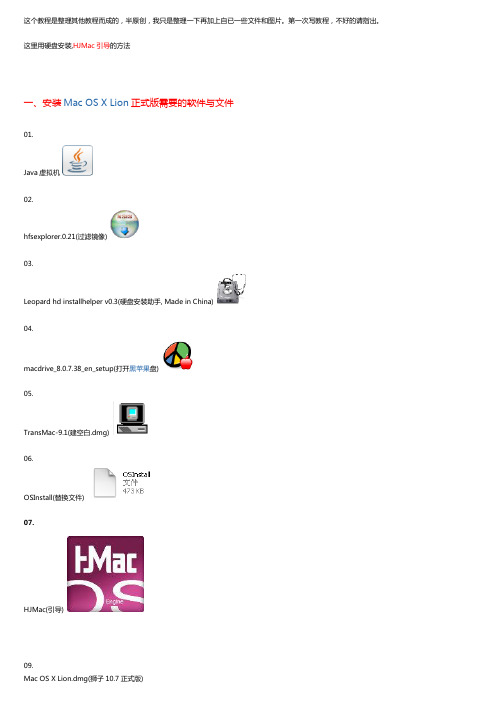
这个教程是整理其他教程而成的,半原创,我只是整理一下再加上自已一些文件和图片。
第一次写教程,不好的请指出。
这里用硬盘安装,HJMac引导的方法一、安装Mac OS X Lion正式版需要的软件与文件01.Java虚拟机02.hfsexplorer.0.21(过滤镜像)03.Leopard hd installhelper v0.3(硬盘安装助手, Made in China)04.macdrive_8.0.7.38_en_setup(打开黑苹果盘)05.TransMac-9.1(建空白.dmg)06.OSInstall(替换文件)07.HJMac(引导)09.Mac OS X Lion.dmg(狮子10.7正式版)10.TonPE(设置活动分区)二、安装MAC OSX 10.7 Lion的系统需求01. 主板:BIOS开启AHCI (最好在安装Lion之前把主板的AHCI功能驱动做好)因为有些电脑还起AHCI功能后就进不了原来的系统了,如果真进不了不用怕,再进BIOS改回IDE就行了02.CUP:Intel I 系列一般能直接安装,AMD的需要破解内核,但目前制作破解内核的作者暂时隐退。
三、开始制作MAC OSX 10.7 Lion的安装硬盘(所有操作都在Win7下进行)(XP用DiskGenius或其他硬盘工具分区)原理:在Win 7透过BaseSystem.dmg取得Mac磁盘工具恢复正确的安装盘。
操作步骤一建立3个分区,5G、9G、1G(全都不要格式化)。
将透过9G + 1G 制作5G 的Lion完整安装硬盘,安装10G 硬盘空间(9G + 1G合并)。
9G可按个人需求改,19·29·39……。
因为提取的BaseSystem.dmg,硬盘安装助手写入硬盘后,只有1.6x GB可用空间,无法存放2.75 GB的/Packages文件夹,故本文将透过写入9G分区硬盘后,取得Mac磁盘工具恢复大小5.0 GB的Lion正确安装盘,并可存放2.75GB的/Packages文件夹。
Windows下安装Mac版变色龙的教程
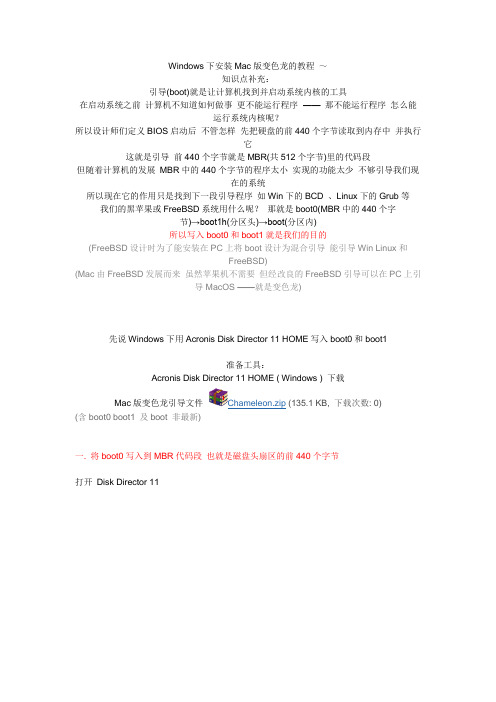
Windows下安装Mac版变色龙的教程~知识点补充:引导(boot)就是让计算机找到并启动系统内核的工具在启动系统之前计算机不知道如何做事更不能运行程序——那不能运行程序怎么能运行系统内核呢?所以设计师们定义BIOS启动后不管怎样先把硬盘的前440个字节读取到内存中并执行它这就是引导前440个字节就是MBR(共512个字节)里的代码段但随着计算机的发展MBR中的440个字节的程序太小实现的功能太少不够引导我们现在的系统所以现在它的作用只是找到下一段引导程序如Win下的BCD 、Linux下的Grub等我们的黑苹果或FreeBSD系统用什么呢?那就是boot0(MBR中的440个字节)→boot1h(分区头)→boot(分区内)所以写入boot0和boot1就是我们的目的(FreeBSD设计时为了能安装在PC上将boot设计为混合引导能引导Win Linux和FreeBSD) (Mac由FreeBSD发展而来虽然苹果机不需要但经改良的FreeBSD引导可以在PC上引导MacOS ——就是变色龙)先说Windows下用Acronis Disk Director 11 HOME写入boot0和boot1准备工具:Acronis Disk Director 11 HOME ( Windows ) 下载Mac版变色龙引导文件Chameleon.zip(135.1 KB, 下载次数: 0)(含boot0 boot1 及boot 非最新)一. 将boot0写入到MBR代码段也就是磁盘头扇区的前440个字节打开Disk Director 11图中是我的本地磁盘GPT格式但不影响大家MBR格式的磁盘是一样的选中磁盘点右键选择Edit Disk看这一堆乱码是不是很带感呢~这就是硬盘数据的完全体~每段512的字节就是一个扇区包含512个16进制数字光标别动保持光标停留在第一个字节上点击上方工具栏中读取文件的图标打开Read from file窗口点击Browse 选择你准备好的boot0文件然后把size改成440440个字节后面的东西千万别动后面的是分区表信息破坏了分区就没了里面的东西也就没了不过万一覆盖了你别点保存就可以了如果已经保存了用Disk Director 11修复分区表就可以了不过扫描一遍磁盘很慢大家看到有些部分变绿的有些还是黑的黑色的是碰巧一样的字符没被替换替换的都变绿了(我MBR内原本就是boot0 所以很大段没变)然后选择上面的Save Sector图标或者按快捷键Ctrl-S 选Yes保存如果你之前Mac下安装过变色龙那你现在把Mac分区设为活动分区就直接可以重启了你的Mac版变色龙已经修复好了(Windows安装后会覆盖MBR前440个字节的代码段并将Windows分区设为活动分区)我每次重装完Win都是这样修复变色龙的二. 将boot1 (boot1h/boot1f32)写入引导分区头如果你想在Win下制作U盘版Mac安装盘你会发现Win下安装的变色龙不支持引导U盘还有人想制作U盘引导以备不测那我们就有必要在U盘上装变色龙(包括移动硬盘)按照上面第一步所讲先将boot0写入到U盘的MBR写入boot1的方法其实和上面的一样选中要引导的分区点右键选Edit Volume大家看这两张图第一张全是零的是HFS分区的情况第二张是Fat32分区的情况如果是Mac OS 下格式化的HFS分区前面是干干净净的零即使不是零也是前分区格式遗留的或者写过boot1h的总之无视即可!~选read from file 然后选boot1h即可size就是1024 也就是两个扇区都覆盖掉然后点保存即可Fat32分区的话小小复杂一点看下图如图将光标放在第五行第11个字节上(第五行倒数第6个字节)点上面的Read from file图标选择你准备好的boot1f32 然后Offset in file里填90 Size:422 点OK还没完打头的前三个字节还需要改改成E9 62 00 如下图选中部分下图是改完以后的样子可以保存了fat32分区的boot1f32写入完毕至此boot0 和boot1 都写完了往分区里放入boot和Extra文件夹即可成为完整的变色龙引导开机试试吧~是不是很神奇?!~引导程序是较原始的程序语言开机自动执行毫无安全性可言所以黑客一旦篡改了你的MBR 后果不堪设想所以我从不用需要改引导的Win7激活程序然后说下Linux下安装变色龙的方法用Linux的都熟悉使用终端的我直接贴代码比如boot0和boot1都放在桌面备份MBR:dd if=/dev/hda of=~/Desktop/MBR.bakbs=512 count=1写入boot0sudodd if=~/desktop/boot0 of=/dev/hdabs=440 count=1写入boot1h到第一个磁盘的第一个分区sudodd if=~/desktop/boot1h of=/dev/hda1 bs=1024 count=1fat32分区的话就先把分区头dd到桌面dd if=/dev/hda1 of=~/desktop/hda1.512 bs=512 count=1然后用16进制文件编辑器编辑就是第4到第89字节用原来的其他的用boot1f32的替换编辑好后再dd回去sudodd if=~desktop/编辑完的文件of=/dev/hda1然后吧boot和Extra都cp到分区下即可(上面代码是不是和Mac下手动安装变色龙很象只是用不着fdisk了而已)有人说Linux下无法安装变色龙唉~某些人啊~知其然不知其所以然往硬盘头dd两个文件有什么难的!~其实如果你现在用着Mac 最好在Mac下制作好备份引导原因是Mac下制作引导盘更容易如果你双系统或三系统经常要遇到重装的时候哪个系统重装都要重写MBR的So... 有备无患嘛~如果Mac下往Fat32格式的U盘安装变色龙不成功则参照上面Linux下写入boot1f32的方法很多人觉得U盘格式化成HFS导致Win下不能用很浪费知道此方法你用Fat32就可以了解说结束~晚安~PS:~折腾电脑别忘早点睡觉~。
变色龙7.1安装指南

在windows下安装_雪豹苹果操作系统_的详细图文教程(win7_mac苹果_双系统安装)-------整理完整版
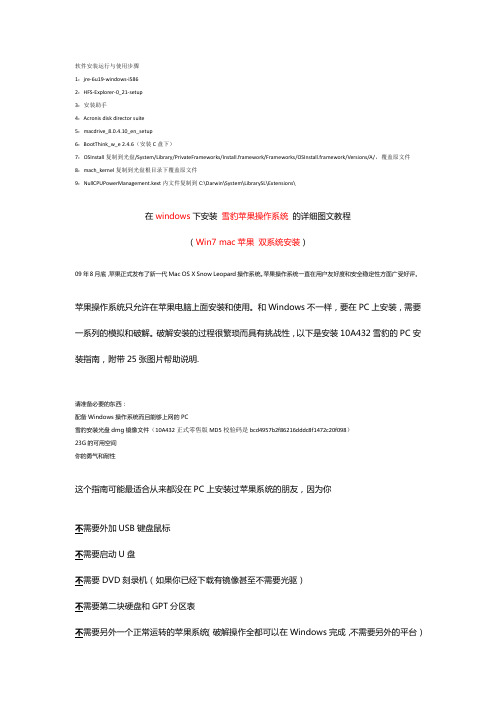
软件安装运行与使用步骤1:jre-6u19-windows-i5862:HFS-Explorer-0_21-setup3:安装助手4:Acronis disk director suite5:macdrive_8.0.4.10_en_setup6:BootThink_w_e 2.4.6(安装C盘下)7:OSInstall复制到光盘/System/Library/PrivateFrameworks/Install.framework/Frameworks/OSInstall.framework/Versions/A/,覆盖原文件8:mach_kernel复制到光盘根目录下覆盖原文件9:NullCPUPowerManagement.kext内文件复制到C:\Darwin\System\LibrarySL\Extensions\在windows下安装雪豹苹果操作系统的详细图文教程(Win7 mac苹果双系统安装)09年8月底,苹果正式发布了新一代Mac OS X Snow Leopard操作系统。
苹果操作系统一直在用户友好度和安全稳定性方面广受好评。
苹果操作系统只允许在苹果电脑上面安装和使用。
和Windows不一样,要在PC上安装,需要一系列的模拟和破解。
破解安装的过程很繁琐而具有挑战性,以下是安装10A432雪豹的PC安装指南,附带25张图片帮助说明.请准备必要的东西:配备Windows操作系统而且能够上网的PC雪豹安装光盘dmg镜像文件(10A432正式零售版MD5校验码是bcd4957b2f86216dddc8f1472c20f098)23G的可用空间你的勇气和耐性这个指南可能最适合从来都没在PC上安装过苹果系统的朋友,因为你不需要外加USB键盘鼠标不需要启动U盘不需要DVD刻录机(如果你已经下载有镜像甚至不需要光驱)不需要第二块硬盘和GPT分区表不需要另外一个正常运转的苹果系统(破解操作全都可以在Windows完成,不需要另外的平台)不需要输入一句又一句的命令行。
戴安变色龙软件安装说明
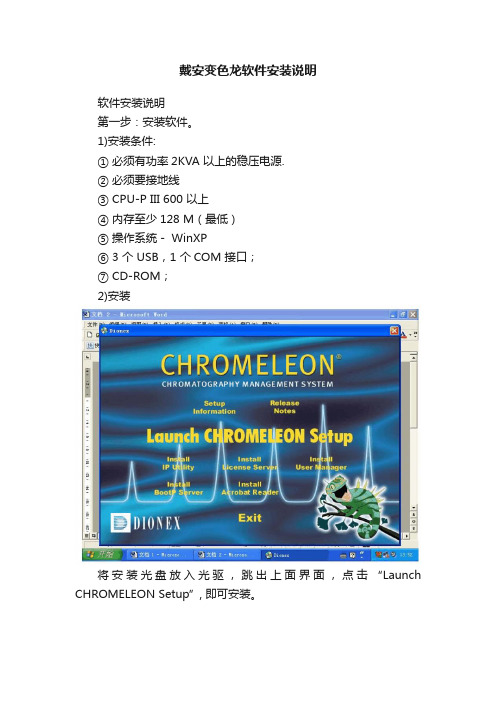
戴安变色龙软件安装说明软件安装说明第一步:安装软件。
1)安装条件:① 必须有功率2KVA 以上的稳压电源.② 必须要接地线③ CPU-P III 600 以上④ 内存至少128 M(最低)⑤ 操作系统- WinXP⑥ 3 个 USB,1 个COM 接口;⑦ CD-ROM;2)安装将安装光盘放入光驱,跳出上面界面,点击“Launch CHROMELEON Setup”, 即可安装。
按提示完成安装,最好将软件放在非系统盘的分区上。
如上图E:/chromel。
点确认。
继续按提示完成后面各项步骤,其中不需要改动任何设置。
软件安装完成后,关闭计算机。
重新启动。
删除安装软件E:/chromel/Bin目录下一文件cmserver(约80KB )第二步:连接仪器各信号线,打开仪器电源。
将仪器后边的各个信息线(USB 接口、网线、com 口等)接在电脑后面板的接口上。
注意:因为检测器需向电脑传输的数据量较大,所以一定不要将检测器的数据线接到泵上,再由泵上的USB 线接到电脑上。
而是要直接接到电脑上.接好各信号线后,打开仪器各部分电源。
按电脑提示安装新硬件驱动程序。
将控制仪器用的密码狗(dongle)也插在电脑后面板的USB 接口上。
按电脑提示安装新硬件驱动程序。
第三步:启动服务监视器。
然后重新打开电脑。
如下图,双击电脑右下角的变色龙软件的服务监视器(Chromeleon server monitor)将跳出如下图所示界面:鼠标左键单击“start”,激活监视器,方能进行以后的各项操作(包括以后用软件控制仪器也需要先激活监视器)。
如下图:“start”将变虚,表明监视器已经启动。
第四步:软件中的硬件设置。
1) 进入界面如下图,从电脑的“程序”中打开软件的服备配置器。
即用鼠标左键单击“server configuration”将跳出如下窗口:2)进入仪器根目录左上方为本台电脑的名字,即根目录“USER-ED1WD82ES4”,点击一下“+”号,将根目录下的文件或文件夹展开。
MAC变色龙的安装与引导(详细)
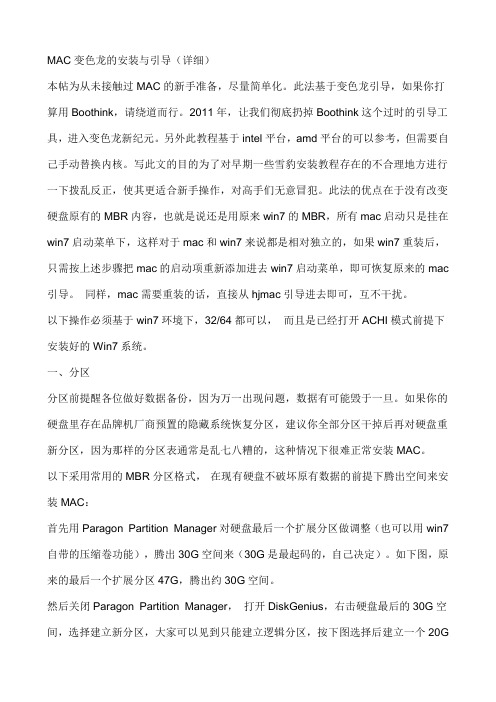
MAC变色龙的安装与引导(详细)本帖为从未接触过MAC的新手准备,尽量简单化。
此法基于变色龙引导,如果你打算用Boothink,请绕道而行。
2011年,让我们彻底扔掉Boothink这个过时的引导工具,进入变色龙新纪元。
另外此教程基于intel平台,amd平台的可以参考,但需要自己手动替换内核。
写此文的目的为了对早期一些雪豹安装教程存在的不合理地方进行一下拨乱反正,使其更适合新手操作,对高手们无意冒犯。
此法的优点在于没有改变硬盘原有的MBR内容,也就是说还是用原来win7的MBR,所有mac启动只是挂在win7启动菜单下,这样对于mac和win7来说都是相对独立的,如果win7重装后,只需按上述步骤把mac的启动项重新添加进去win7启动菜单,即可恢复原来的mac 引导。
同样,mac需要重装的话,直接从hjmac引导进去即可,互不干扰。
以下操作必须基于win7环境下,32/64都可以,而且是已经打开ACHI模式前提下安装好的Win7系统。
一、分区分区前提醒各位做好数据备份,因为万一出现问题,数据有可能毁于一旦。
如果你的硬盘里存在品牌机厂商预置的隐藏系统恢复分区,建议你全部分区干掉后再对硬盘重新分区,因为那样的分区表通常是乱七八糟的,这种情况下很难正常安装MAC。
以下采用常用的MBR分区格式,在现有硬盘不破坏原有数据的前提下腾出空间来安装MAC:首先用Paragon Partition Manager对硬盘最后一个扩展分区做调整(也可以用win7自带的压缩卷功能),腾出30G空间来(30G是最起码的,自己决定)。
如下图,原来的最后一个扩展分区47G,腾出约30G空间。
然后关闭Paragon Partition Manager,打开DiskGenius,右击硬盘最后的30G空间,选择建立新分区,大家可以见到只能建立逻辑分区,按下图选择后建立一个20G分区做MAC的系统盘(大小可以自定,但不要低于20G),文件系统类型选择‘其他’,标识为AF。
普通电脑用虚拟机安装Mac到本地硬盘

普通电脑用虚拟机安装Mac到本地硬盘爱好折腾系统的朋友,有些一定也折腾过苹果系统,在普通脑上折腾一个苹果系统,体验一下苹果系统,也不失为一件快事,随着苹果系统对Intel处理器的支持,在普通电脑上安装苹果系统也不是什么难事了,本人在网上看了一些教程,受益非浅,并根据教程的指导,成功的在自己台式机上安装了苹果系统,感觉效果不错。
有兴趣的朋友不妨一试,体验一下在普通电脑上使用苹果系统的快感。
网上教程介绍的安装方法大部分都是在硬盘上另外划分一小块分区作为苹果系统的安装盘,用硬盘助手和变色龙等软件或用U盘实现普通电脑上苹果系统的安装,余兴之外,本人试着用虚拟机来安装苹果系统,并通过虚拟机直接把苹果系统安装到本地硬盘上,通过多次的摸索与实践,获得了成功。
虚拟机安装苹果系统,也不是所有的电脑都能安装,本人的电脑配置是Intel处理器的电脑,并具有虚拟化功能,要用虚拟机安装苹果系统,首先你的电脑是否支持苹果系统,可以网上下载检测软件检测一下,其二你的电脑要具备支持虚拟化功能,并处于开启状态。
(在BIOS 里设置)。
具备上述条件后你还得有以下几个软件:1.分区软件:本人用的是PQ分区魔术师V10或Paragon_Partition_Manager_11(这两个软件可以把硬盘分区格式化为HFS分区)。
2.虚拟机程序:本人这里用的是VMware-workstation-full-10.0.33.虚拟机用苹果系统补丁:unlock-all-v120(百度可以搜到)。
4.支持苹果系统启动项软件变色龙:我这里用的是Chameleon_win_jb51(折腾苹果系统的朋友都知道)。
5.读取Mac格式的硬盘内容和磁盘映像的工具:HFSExplorer6.能在windows系统中识别苹果分区的软件:HFS+ for Windows 10.0 +7.解压缩工具:7-Zip (用来解压缩苹果镜像文件)8.苹果镜像文件:推荐以下几个虚拟机可以直接打开运行的:OS X 10.8.3 Install.cdrMavericks-Install13A603.cdrMavericks-10.92-13C64.cdrInstall OS X Mavericks10.9.5.cdr有了这些就可以开始安装了:1.安装变色龙软件:Chameleon_win_jb512.安装设别苹果系统的软件HFS+ for Windows 10.0 +(安装后重启注册一下)。
- 1、下载文档前请自行甄别文档内容的完整性,平台不提供额外的编辑、内容补充、找答案等附加服务。
- 2、"仅部分预览"的文档,不可在线预览部分如存在完整性等问题,可反馈申请退款(可完整预览的文档不适用该条件!)。
- 3、如文档侵犯您的权益,请联系客服反馈,我们会尽快为您处理(人工客服工作时间:9:00-18:30)。
Windows下安装Mac版变色龙的教程~
知识点补充:
引导(boot)就是让计算机找到并启动系统内核的工具
在启动系统之前计算机不知道如何做事更不能运行程序——那不能运行程序怎么能运行
系统内核呢?
所以设计师们定义BIOS启动后不管怎样先把硬盘的前440个字节读取到内存中并执行它这就是引导前440个字节就是MBR(共512个字节)里的代码段
但随着计算机的发展MBR中的440个字节的程序太小实现的功能太少不够引导我们现在
的系统
所以现在它的作用只是找到下一段引导程序如Win下的BCD 、Linux下的Grub等
我们的黑苹果或FreeBSD系统用什么呢?那就是boot0(MBR中的440个字节)→boot1h(分
区头)→boot(分区内)
所以写入boot0和boot1就是我们的目的
(FreeBSD设计时为了能安装在PC上将boot设计为混合引导能引导Win Linux和FreeBSD) (Mac由FreeBSD发展而来虽然苹果机不需要但经改良的FreeBSD引导可以在PC上引导
MacOS ——就是变色龙)
先说Windows下用Acronis Disk Director 11 HOME写入boot0和boot1
准备工具:
Acronis Disk Director 11 HOME ( Windows ) 下载
Mac版变色龙引导文件Chameleon.zip(135.1 KB, 下载次数: 0)
(含boot0 boot1 及boot 非最新)
一. 将boot0写入到MBR代码段也就是磁盘头扇区的前440个字节
打开Disk Director 11
图中是我的本地磁盘GPT格式但不影响大家MBR格式的磁盘是一样的
选中磁盘点右键选择Edit Disk
看这一堆乱码是不是很带感呢~这就是硬盘数据的完全体~
每段512的字节就是一个扇区包含512个16进制数字
光标别动保持光标停留在第一个字节上
点击上方工具栏中读取文件的图标打开Read from file窗口
点击Browse 选择你准备好的boot0文件
然后把size改成440440个字节后面的东西千万别动后面的是分区表信息破坏了分区就没了里面的东西也就没了
不过万一覆盖了你别点保存就可以了如果已经保存了用Disk Director 11修复分区表就可以了不过扫描一遍磁盘很慢
大家看到有些部分变绿的有些还是黑的黑色的是碰巧一样的字符没被替换替换的都变绿了
(我MBR内原本就是boot0 所以很大段没变)
然后选择上面的Save Sector图标或者按快捷键Ctrl-S 选Yes保存
如果你之前Mac下安装过变色龙那你现在把Mac分区设为活动分区就直接可以重启了
你的Mac版变色龙已经修复好了
(Windows安装后会覆盖MBR前440个字节的代码段并将Windows分区设为活动分区)我每次重装完Win都是这样修复变色龙的
二. 将boot1 (boot1h/boot1f32)写入引导分区头
如果你想在Win下制作U盘版Mac安装盘你会发现Win下安装的变色龙不支持引导U盘还有人想制作U盘引导以备不测
那我们就有必要在U盘上装变色龙(包括移动硬盘)
按照上面第一步所讲先将boot0写入到U盘的MBR
写入boot1的方法其实和上面的一样
选中要引导的分区点右键选Edit Volume
大家看这两张图第一张全是零的是HFS分区的情况第二张是Fat32分区的情况
如果是Mac OS 下格式化的HFS分区前面是干干净净的零
即使不是零也是前分区格式遗留的或者写过boot1h的总之无视即可!~
选read from file 然后选boot1h即可size就是1024 也就是两个扇区都覆盖掉
然后点保存即可
Fat32分区的话小小复杂一点看下图
如图将光标放在第五行第11个字节上(第五行倒数第6个字节)
点上面的Read from file图标
选择你准备好的boot1f32 然后Offset in file里填90 Size:422 点OK
还没完
打头的前三个字节还需要改改成E9 62 00 如下图选中部分下图是改完以后的样子可以保存了
fat32分区的boot1f32写入完毕
至此boot0 和boot1 都写完了往分区里放入boot和Extra文件夹即可成为完整的变色龙引导
开机试试吧~是不是很神奇?!~
引导程序是较原始的程序语言开机自动执行毫无安全性可言所以黑客一旦篡改了你的MBR 后果不堪设想
所以我从不用需要改引导的Win7激活程序
然后说下Linux下安装变色龙的方法
用Linux的都熟悉使用终端的我直接贴代码
比如boot0和boot1都放在桌面
备份MBR:
dd if=/dev/hda of=~/Desktop/MBR.bakbs=512 count=1
写入boot0
sudodd if=~/desktop/boot0 of=/dev/hdabs=440 count=1
写入boot1h到第一个磁盘的第一个分区
sudodd if=~/desktop/boot1h of=/dev/hda1 bs=1024 count=1
fat32分区的话就先把分区头dd到桌面dd if=/dev/hda1 of=~/desktop/hda1.512 bs=512 count=1
然后用16进制文件编辑器编辑就是第4到第89字节用原来的其他的用boot1f32的替换编辑好后再dd回去
sudodd if=~desktop/编辑完的文件of=/dev/hda1
然后吧boot和Extra都cp到分区下即可
(上面代码是不是和Mac下手动安装变色龙很象只是用不着fdisk了而已)
有人说Linux下无法安装变色龙唉~某些人啊~知其然不知其所以然往硬盘头dd两个文件有什么难的!~
其实如果你现在用着Mac 最好在Mac下制作好备份引导原因是Mac下制作引导盘更容易如果你双系统或三系统经常要遇到重装的时候哪个系统重装都要重写MBR的
So... 有备无患嘛~
如果Mac下往Fat32格式的U盘安装变色龙不成功则参照上面Linux下写入boot1f32的方法
很多人觉得U盘格式化成HFS导致Win下不能用很浪费知道此方法你用Fat32就可以了
解说结束~晚安~
PS:~折腾电脑别忘早点睡觉~。
